Формирование документов для ФНС через «Такском-Доклайнер»
Чтобы представить документы в ФНС, нужно:
1. Сформировать документ для отправки
В «Такском-Доклайнере» вы можете импортировать готовую отчетность или создать документы «с нуля»:
Импорт готовых файлов
Для импорта документов:
- Перейдите на вкладку «Подготовка», нажмите «Загрузить» и выберите:
- В открывшемся меню «проводника» выберите нужные файлы и нажмите «Открыть»;
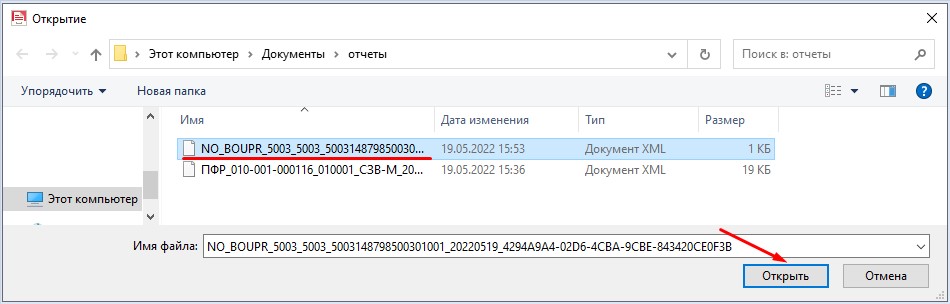
- На вкладке «Подготовка» документ будет загружен и проверен на соответствие шаблонам. После успешной проверки документ будет готов к отправке.

Если требуется, можно нажать на документ ПКМ и выбрать дополнительные действия:
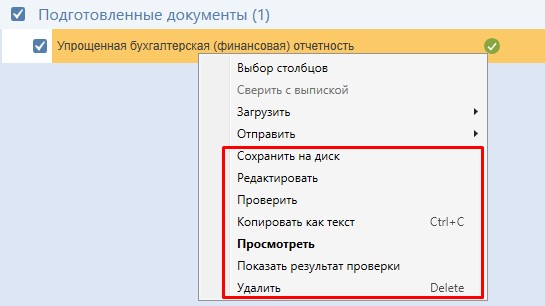
Описание функций:
- «Сохранить на диск» - сохранение документа на ПК в выбранную папку;
- «Редактировать» - отчет будет загружен в онлайн-редактор, где можно внести изменения в документ и отправить обратно в «Такском-Доклайнер»;
- «Проверить» - проверить на соответствие шаблонам формы;
- «Копировать как текст» - будет скопирован текст строки, а не сам документ. Можно вставить значения в любом текстовом поле;
- «Просмотреть» - открытие печатной формы документа;
- «Показать результат проверки» - откроется окно с указанием подробного протокола проверки;
- «Удалить» - удаление документа из «Такском-Доклайнера».
Создание документов «с нуля» в программе
Для создания документов перейдите на вкладку «Подготовка» и нажмите «Создать». 
В открывшемся меню будут доступны следующие функции:
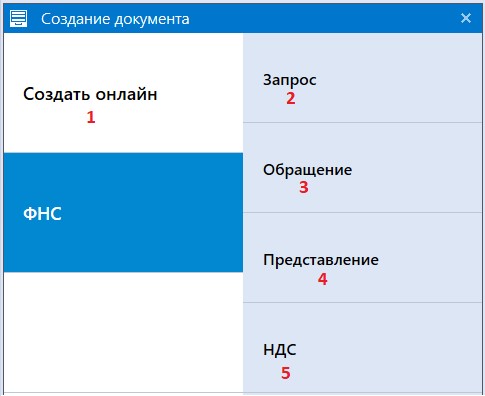
1. «Создать онлайн»
Возможность создать и заполнить все отчеты ФНС, которые можно передавать через операторов ЭДО. Инструкции по работе:
3. «Обращение»
Написание неформализованного письма в ФНС:
- Выберите организацию, по которой направляете письмо, если их несколько;
- В открывшемся окне заполните блоки:
- «Сведения о налогоплательщике» - заполнятся автоматически на основании выбранной организации, можно изменить через кнопку
 ;
; - «Сведения об отправителе обращения» - заполнятся автоматически. Если в настройках программы указано, что за организацию представляет отчетность налоговый представитель, то будут указаны его реквизиты.
Отправителя можно изменить через кнопку ;
; - «Сообщение» -заполните поля «Тема» и «Текст». При необходимости, загрузите вложения через кнопку
 .
.
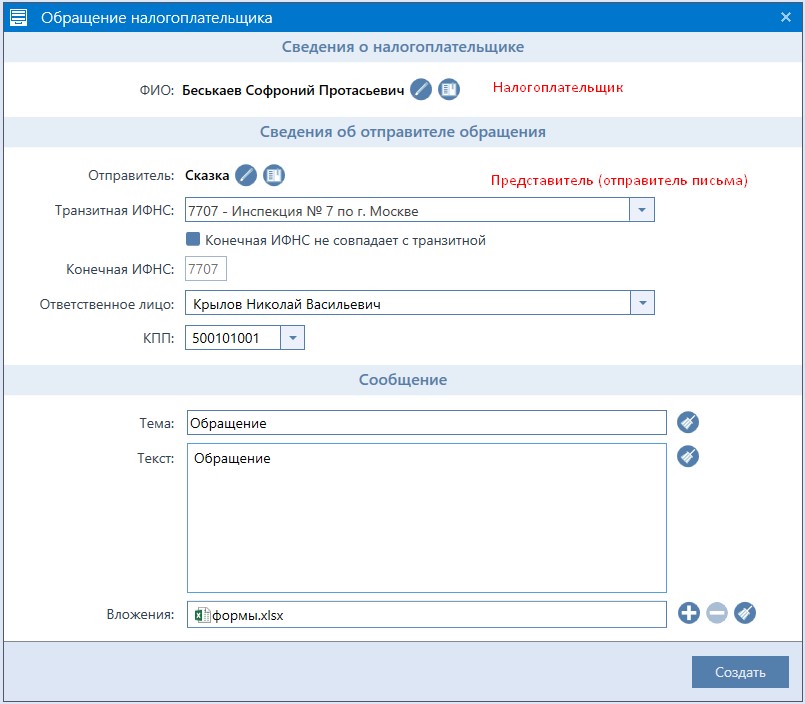
- «Сведения о налогоплательщике» - заполнятся автоматически на основании выбранной организации, можно изменить через кнопку
- Нажмите «Создать».
5. «НДС»
Создание или загрузка комплекта налоговой декларации по налогу на добавленную стоимость.
Откроется окно выбора действия:
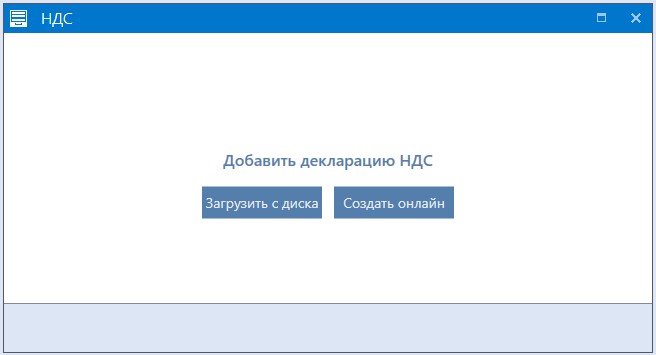
- «Создать онлайн» - выберите нужную организацию и заполните отчет в «Онлайн-Редакторе».
Важно! Дополнительные разделы декларации создаются отдельно. - «Загрузить с диска» - загрузка ранее сформированной декларации в программу:
- Откроется «проводник», выберите файл декларации и дополнительных разделов и нажмите «Открыть»;
- Комплект НДС будет загружен и появится на вкладке «Подготовка», будет проверен и готов к отправке.
2. Отправить документ в ФНС
Когда отчет загружен на вкладку «Подготовка» и успешно прошел контроль системы:
После отправки документ будет перемещен на вкладку «ФНС», отслеживать статус его приема можно на данной вкладке.

в срок и без ошибок
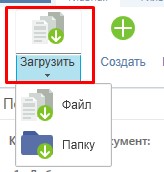
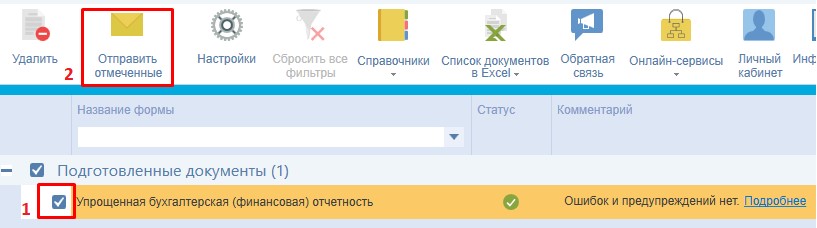
и получайте новости первыми!